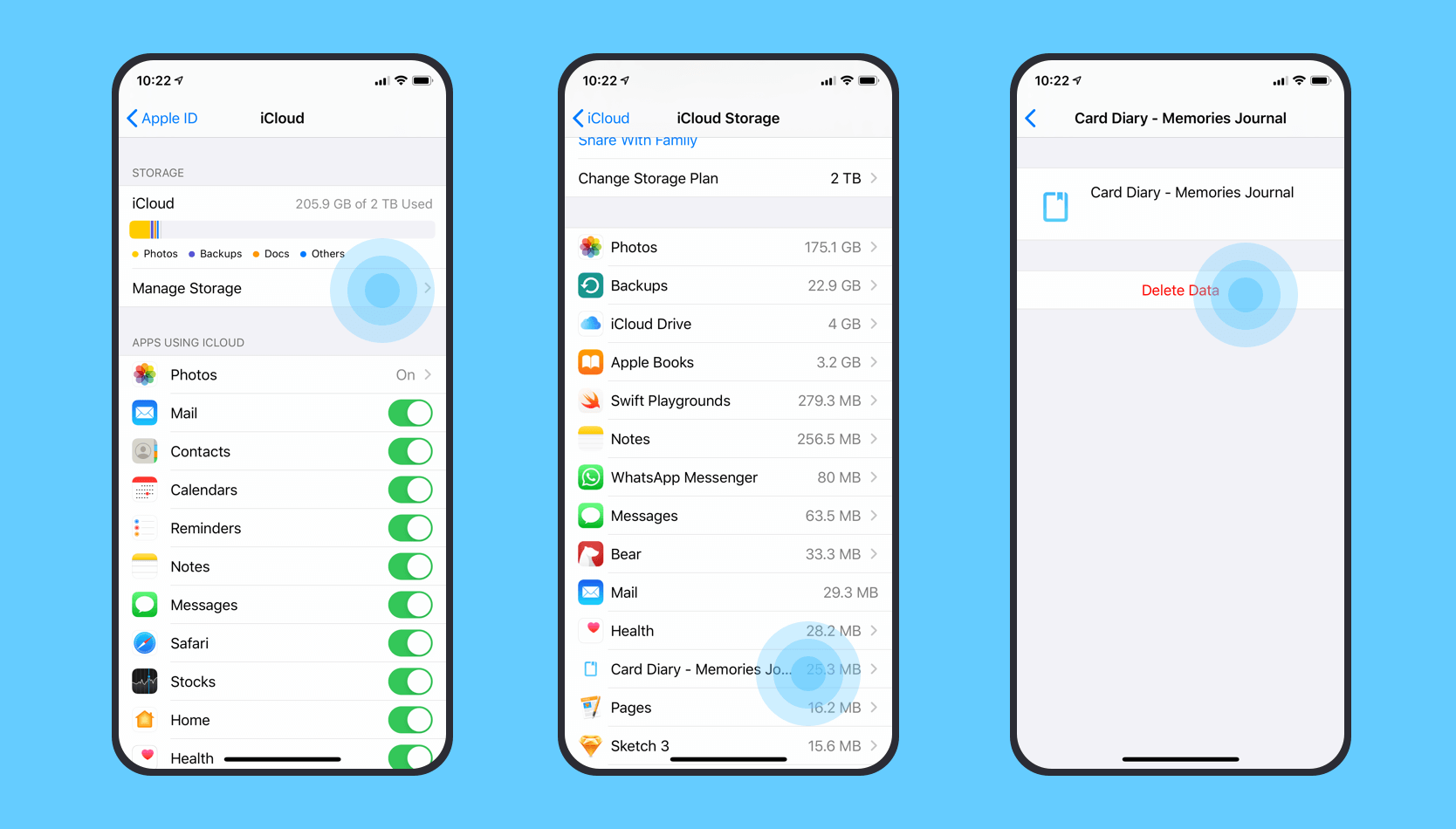iCloud Auto Sync - iOS
Wat is iCloud Auto Sync voor Card Diary?
iCloud Auto Sync is een synchronisatieservice voor kaartdagboeken waarmee je je dagboek via je eigen iCloud-opslag kunt synchroniseren en back-uppen met al je iOS-apparaten.

Hoe werkt iCloud Auto Sync?
Card Diary doet alle automatische synchronisatie voor u en u hoeft zich geen zorgen te maken over details.
/Zorg ervoor dat u bent ingelogd op uw iCloud-account in de 'Instellingen'-app van uw telefoon en dat u voldoende iCloud-opslagruimte heeft/
Kan het handmatig worden gesynchroniseerd?
U kunt handmatig een iCloud synchronisatie forceren, die twee stappen in Card Diary uitvoert.
-
- Stuur alle journaalgegevens op uw toestel naar uw eigen iCloud-opslag.
-
- Haal alle journaalgegevens uit uw eigen iCloud-opslag en sla ze lokaal op.
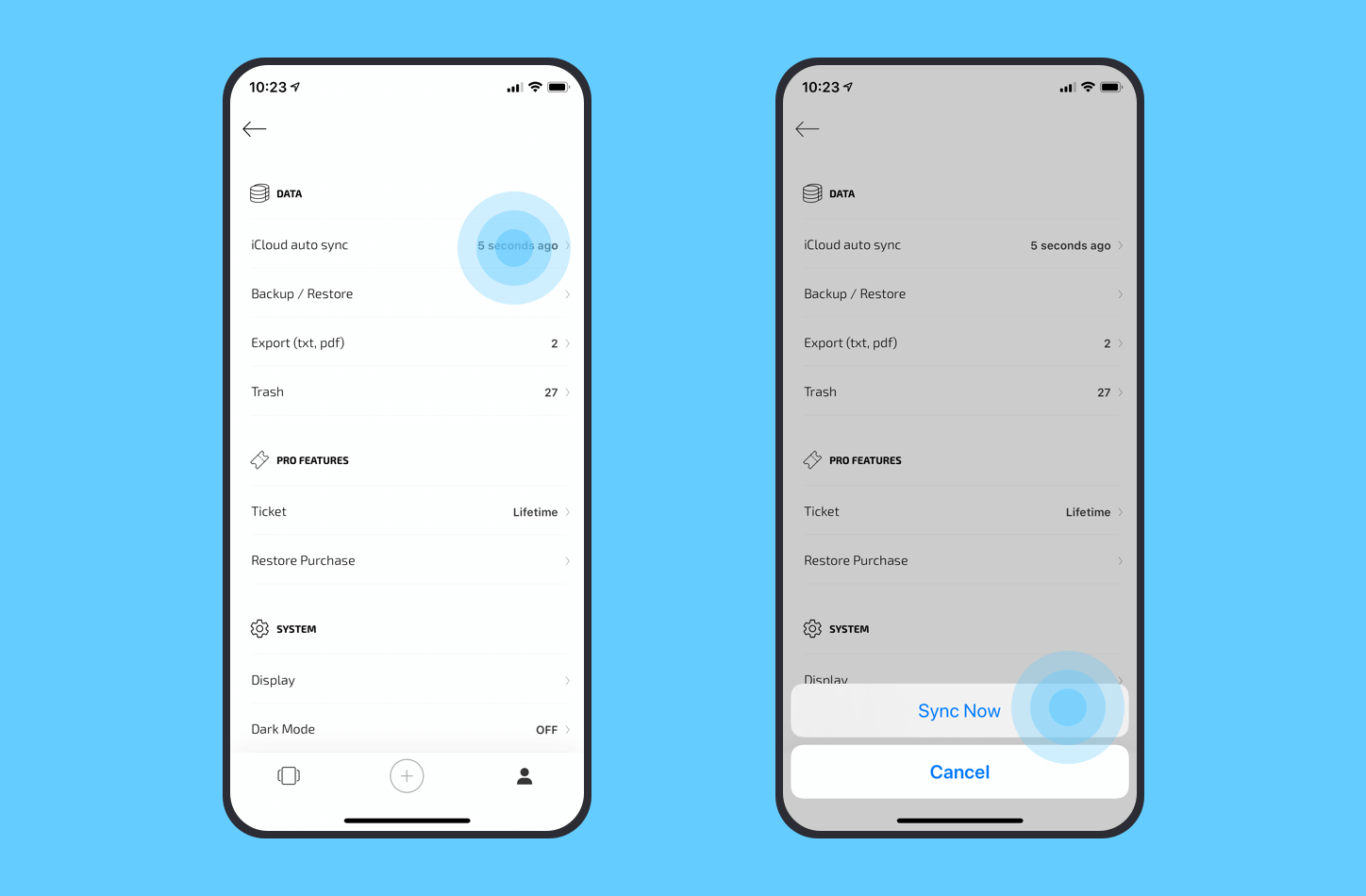
Conflict
Wat als er een conflict is in de journaalgegevens tijdens de synchronisatie?
In stap twee hierboven bepalen we welk dagboek we bijhouden op basis van de laatste bewerkingstijd van het dagboek.
-
- Als een lokaal dagboek ouder is dan het dagboek in iCloud, wordt het lokale dagboek overschreven.
- Omgekeerd, als het lokale dagboek nieuwer was dan het dagboek in iCloud, zal het niet worden behandeld.
Is de back-up van de dagboek-synchronisatie veilig en privé?
Ja! Al je dagboekgegevens worden opgeslagen op je toestel en in je eigen iCloud-opslag. In geen geval zal iemand (ook niet de medewerkers van Card Diary) toegang hebben tot uw gegevens in de cloud.
Moet ik betalen voor iCloud Auto Sync?
De iCloud Auto Sign-functie van Card Diary is volledig gratis en u kunt deze nog steeds gebruiken, zelfs als u de Pro-functies niet hebt gekocht.
(Het kan zijn dat u moet betalen voor iCloud-opslag als u geen opslagcapaciteit meer hebt. (Zie specifiek Meer iCloudopslag kopen - Apple Support).
Hoe schakel ik iCloud Auto Sync uit?
Als u de iCloud Auto Sync-functie niet wilt gebruiken, kunt u de iCloud Auto Sync-functie voor Card Diary in de volgende stappen uitschakelen
Open de app Instellingen van de telefoon - Klik op Uw naam - iCloud - Vegen de pagina om Kaartdagboek te vinden - Klik op Sluiten.
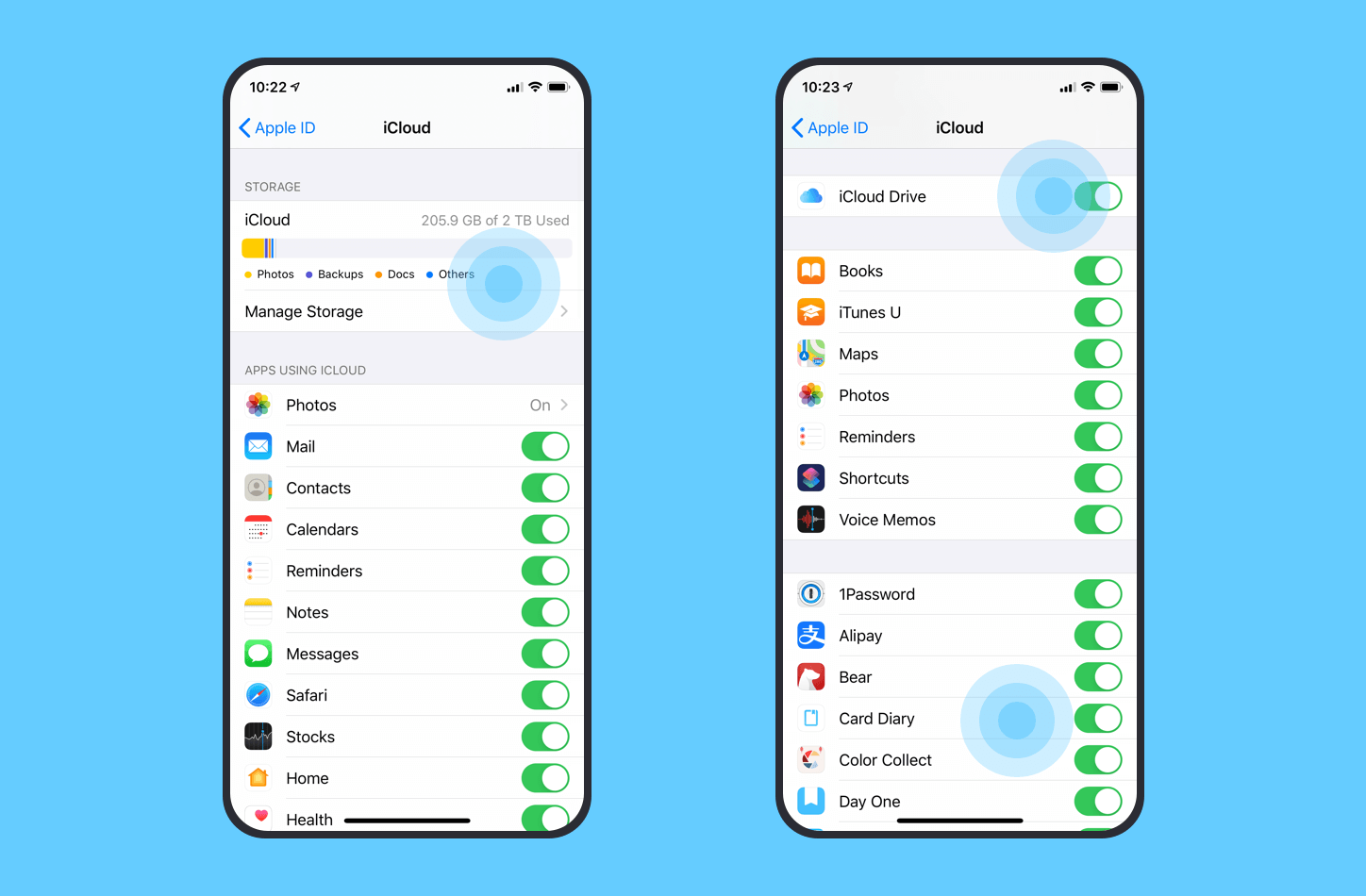
Hoe verwijder ik de gegevens van de kaartagenda op iCloud?
Als u niet wilt dat gegevens uit de kaartagenda op iCloud blijven staan, kunt u de opgeslagen gegevens uit de kaartagenda op iCloud in de volgende stappen verwijderen.
/Houdt u er rekening mee dat deze handeling niet kan worden hersteld /
Open de applicatie Instellingen van de telefoon - klik op Je naam - iCloud - iCloud opslag - Kaartdagboek - Verwijder gegevens